从系统开始(包括此后的和2003),“共享”功能有了一个显著的变化,即:除了保留允许用户创建自己的共享资源的基本功能外,Windows系统还会根据计算机中的资源配置情况,自主地创建一些默认的共享资源(如:将计算机中所有分区全都设为默认共享等)。这种做法给黑客和病毒带来“可乘之机”─它们能够利用这些默认的共享入侵计算机。这样一来,这些默认的共享无形中就变成了计算机系统中一扇敞开着的后门,给计算机的安全带来巨大的隐患。
因此,对于Windows系统的计算机用户(尤其是网络用户)而言,应该高度关注“共享”功能的缺陷,对于那些系统自主创建的默认共享更应该谨慎使用。
如何查看共享
也许,有些计算机用户会提出疑问:为什么在“我的电脑”或“网上邻居”中看到的只是用户自己设定的共享,而那些/XP/2003系统中的默认共享却看不到呢?其实答案很简单,这是因为所有的默认共享都是隐含的,就像具有“隐藏”属性的文件(或文件夹)在“资源管理器”中同样看不见的原理一样。
只要按照下面的方法操作,就可查看到包含默认共享在内的所有共享资源:
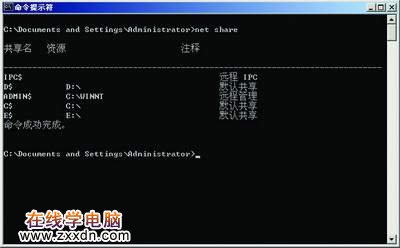
图1
命令查看法
依次单击“开始” “程序(P)” “附件” “命令提示符”菜单;在弹出的“命令提示符”窗体中的命令提示符下输入“net share”(仅双引号内的文字),按“Enter”键后,系统将显示出当前计算机中现有的所有共享资源(如图1)。
直接查看法
依次单击“开始” “程序(P)” “管理工具” “计算机管理”菜单;在弹出的“计算机管理”窗体中,依次展开左侧窗口的“计算机管理(本地)” “” “共享文件夹”项目,单击其下的“共享”项目,在右侧窗口中将显示出当前计算机中现有的所有共享资源(如图2)。

因此,对于Windows系统的计算机用户(尤其是网络用户)而言,应该高度关注“共享”功能的缺陷,对于那些系统自主创建的默认共享更应该谨慎使用。
如何查看共享
也许,有些计算机用户会提出疑问:为什么在“我的电脑”或“网上邻居”中看到的只是用户自己设定的共享,而那些/XP/2003系统中的默认共享却看不到呢?其实答案很简单,这是因为所有的默认共享都是隐含的,就像具有“隐藏”属性的文件(或文件夹)在“资源管理器”中同样看不见的原理一样。
只要按照下面的方法操作,就可查看到包含默认共享在内的所有共享资源:
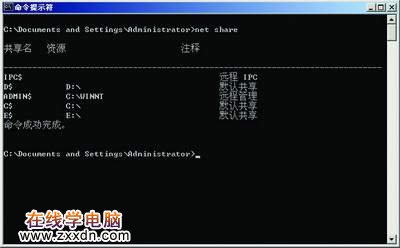
图1
命令查看法
依次单击“开始” “程序(P)” “附件” “命令提示符”菜单;在弹出的“命令提示符”窗体中的命令提示符下输入“net share”(仅双引号内的文字),按“Enter”键后,系统将显示出当前计算机中现有的所有共享资源(如图1)。
直接查看法
依次单击“开始” “程序(P)” “管理工具” “计算机管理”菜单;在弹出的“计算机管理”窗体中,依次展开左侧窗口的“计算机管理(本地)” “” “共享文件夹”项目,单击其下的“共享”项目,在右侧窗口中将显示出当前计算机中现有的所有共享资源(如图2)。

图2
[1]
本文由网上采集发布,不代表我们立场,转载联系作者并注明出处:http://zxxdn.com/jc/0908/1594.html

